苹果手机作为一款备受追捧的智能手机品牌,其功能和设计一直备受瞩目,在日常使用中我们经常会遇到需要切换手机的振动模式或设置来电时的振动模式的情况。对于不熟悉操作的用户来说,这可能会带来一些困扰。不用担心苹果手机的设置界面提供了简单而直观的操作,让我们能够轻松地切换到振动模式,同时也能自定义来电时的振动模式,以满足个人需求。接下来我们将详细介绍苹果手机如何切换振动模式以及来电时如何设置振动模式的方法。
iPhone来电时如何设置振动模式
步骤如下:
1.在手机桌面点击“设置”。
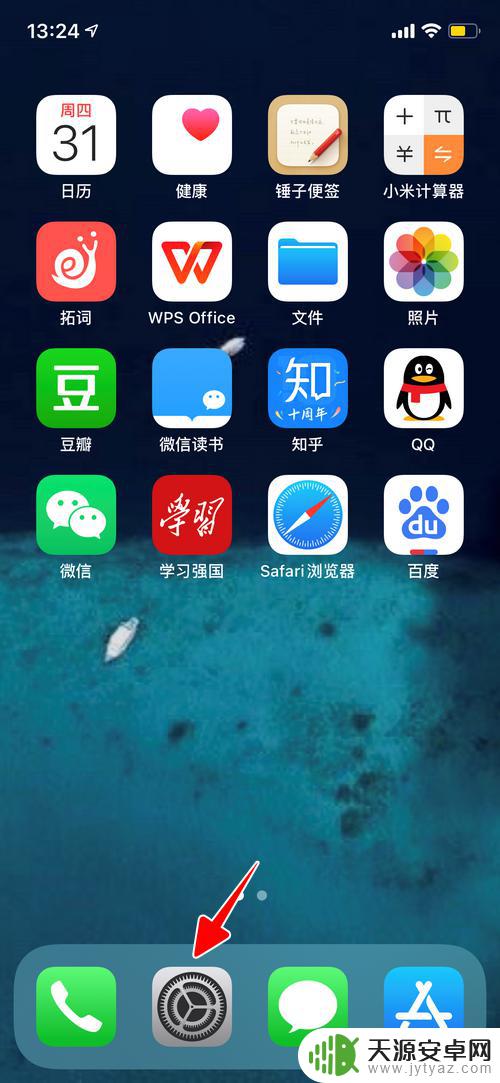
2.点击“声音与触感”。
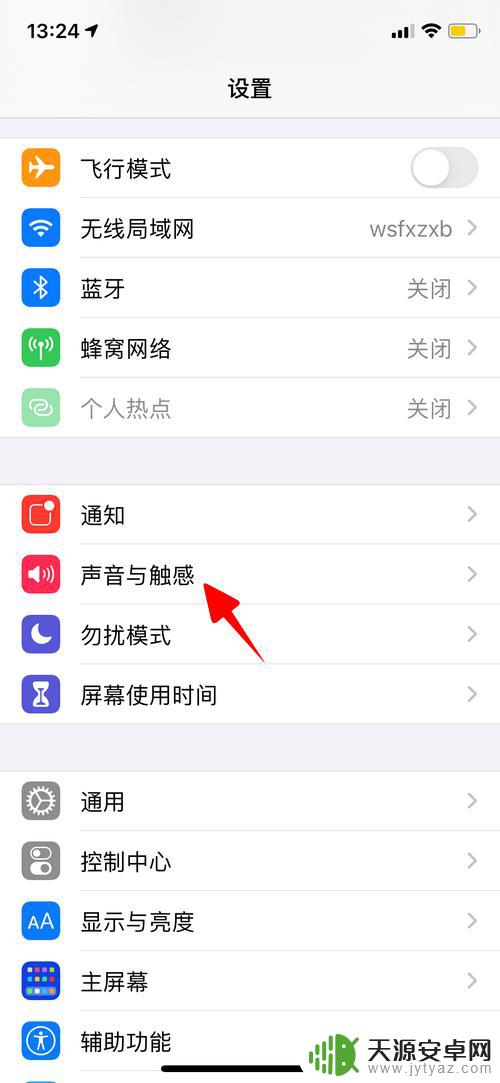
3.点击“电话铃声”。
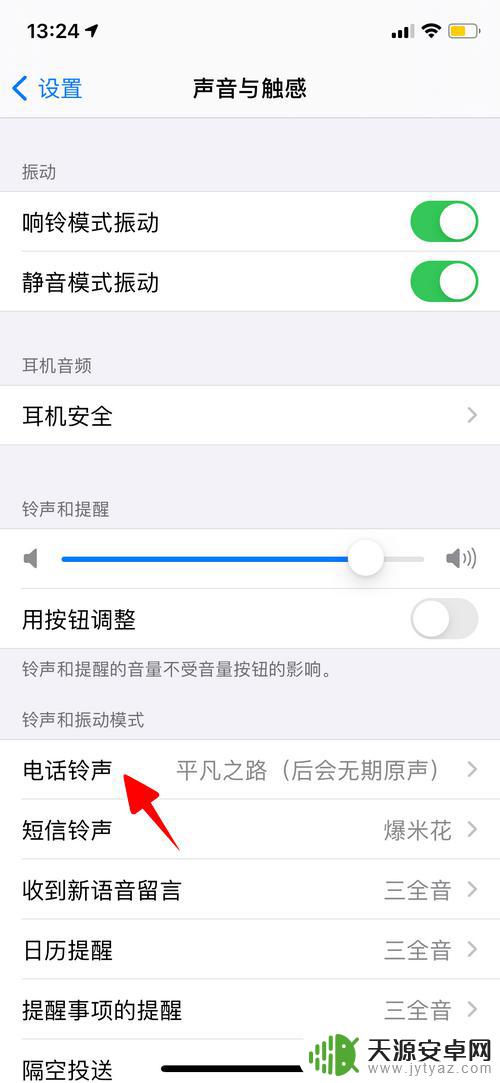
4.点击“振动”。
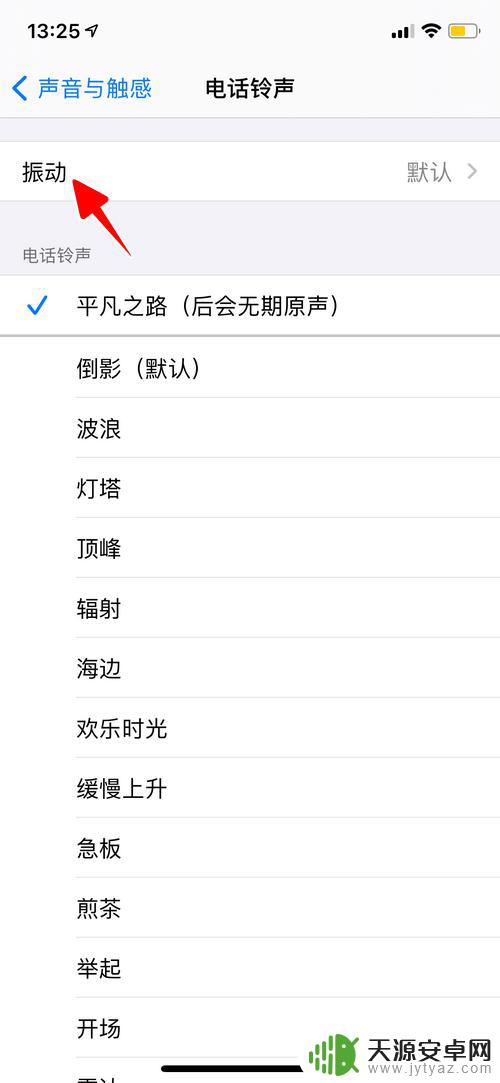
5.点击选择一个新的振动模式。
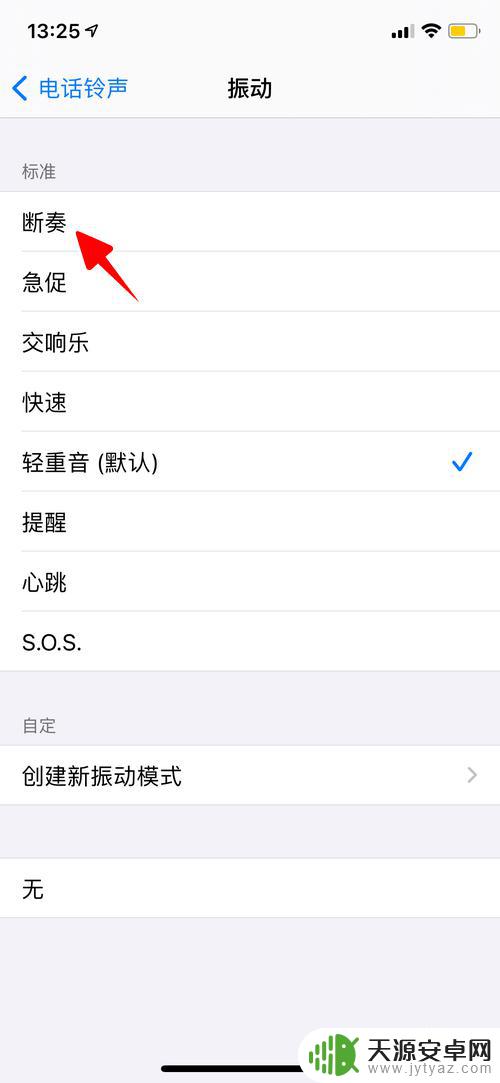
6.至此,一切就大功告成了。
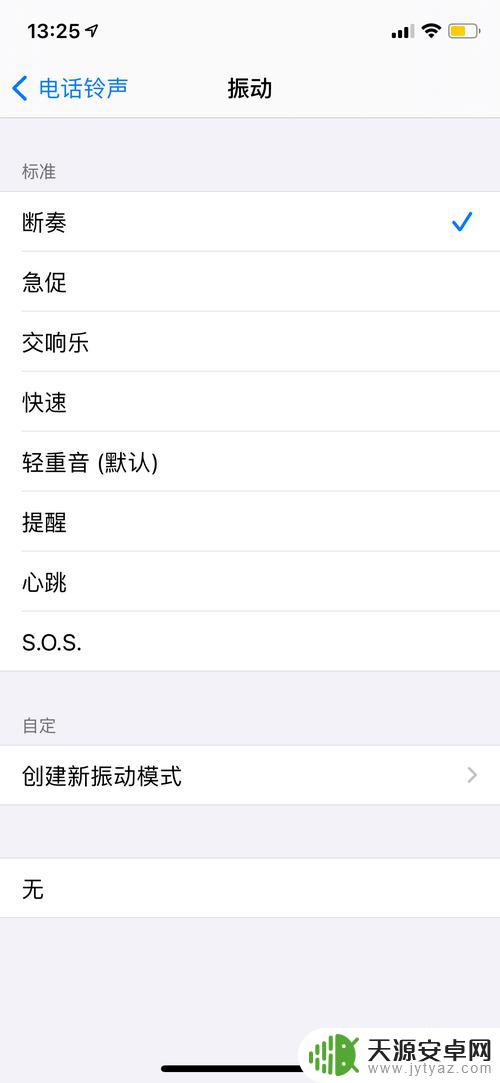
以上就是苹果手机如何切换振动模式的全部内容,不懂的用户可以根据小编的方法来操作,希望能帮助到大家。









